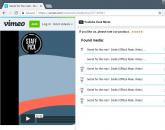Где в новом контакте настройки. Где вконтакте настройки приватности
Современные технологии позволили человеку рушить многие барьеры благодаря Интернету. Сегодня интернет-сети - неотъемлемая часть нашей жизни, которая делает её намного проще. Заказывать продукты на дом, видеть близких через тысячи километров, открывать для себя абсолютно новую информацию - всё это становится возможным благодаря Интернет-провайдеру. И огромное место в этом занимают социальные сети, которые позволяют знакомиться и общаться с другими людьми, не выходя из своей комнаты.
"ВКонтакте" как популярная социальная сеть
В Белоруссии популярность этой сети обеспечила ей первое место среди пользователей, в России - второе, на Украине - третье, в Казахстане - пятое и двадцать восьмое в рамках всего мира. Ежедневная ее аудитория насчитывает более 40 миллионов человек. Постоянно совершенствуясь, меняя настройки ВК, функции, эта сеть не уступает другим и создает новые возможности для своих пользователей.
Обновление дизайна ВК
1 августа 2016 года команда соцсети "ВКонтакте" закончила основную работу над новым дизайном, которая длилась больше полутора лет, и включила его ограниченному количеству пользователей в тестовом режиме. Те 10%, которые согласились на тестирование этого обновления, были приятно удивлены, после чего в добровольно-принудительном порядке новый дизайн отображался на всех аккаунтах. Изменилось многое: настройки ВК, шрифт, функции, общий интерфейс и т.д.

Также было исправлено много ошибок, и "ВКонтакте" стал работать быстрее. Около 2500 изменений старого дизайна привели команду ВК к совершенно другому, отличному от того, что был последние 10 лет, виду. Многие были рады положительным изменениям, но некоторые не приняли новый дизайн, и в сторону команды "ВКонтакте" посыпались жалобы. Но всё же такое обновление стало шагом вперед, и к отжившему своё уже никто возвращаться не будет.
Где настройки в ВК нового дизайна?
Настройки в новом ВК не отображаются слева, как это было в предыдущих версиях. Тот, кто обратил на это внимание, наверняка помучался в их поисках. В новом дизайне настройки ВК можно открыть следующим образом: на верхней синей панели в правом углу отображается имя пользователя и уменьшенная фотография аккаунта, а рядом с ней - маленькая светлая стрелка. Нажимая на неё, после раздела «Моя страница» и «Редактировать» можно найти необходимые настройки. Особых изменений в них не произошло. В меню «Общее» графа «Настройки страницы» дополнена пунктом «Специальные возможности» для людей, которым необходима озвучка некоторых элементов управления аккаунтом. Настройки ВК всё так же дают доступ к безопасности страницы, приватности, оповещениям, чёрному списку, настройкам приложений, мобильным сервисам и платежам.

Возможности перейти на старый дизайн "ВКонтакте" нет, а значит, в настройках такая функция также не предусмотрена. Команда ВК обещает дорабатывать все погрешности обновления, если такие будут найдены. Новый дизайн дал "ВКонтакте" новую жизнь и значительно повысил уровень его работы.
Эта статья поможет вам настроить страничку таким образом, чтобы ваша информация была доступна только тем людям, которые пользуются вашим доверием.
Как выглядит мой профиль ВКонтакте?
При помощи настроек приватности вы самостоятельно можете оформить разделы своего профиля так как вы хотите. Чтобы это сделать необходимо зайти в «Настройки», «Приватность». Основную информацию можно показывать. Это поможет друзьям и знакомым вас найти, узнать дату рождения и др. Для детей конечно желательно не раскрывать всю информацию о себе. Друзей и одноклассников найти и добавить не сложно, визиты посторонних людей на вашу страничку ни к чему.
Кому показывать фотографии, на которых вас отметили?
Немаловажный момент, решить, кому показывать фотографии или видеозаписи, на которых вы были отмечены. С фотографиями проще, вы в любой момент сможете изменять приватность для них, а с видео немного по другому. Вы конечно же можете изменить приватность, однако если это видео находится в сети какое-то время, многие пользователи за этот период смогут просмотреть запись. Так что лучше изначально ограничить доступ на видео и разрешить просмотр определенному кругу людей. В любой момент вы можете открыть доступ.
Для каких разделов можно открывать доступ?
Открытый доступ к спискам групп и подарков скорее всего вам не навредит. А что можно сказать относительно других функций?
1. Если открыть доступ к чужим записям на вашей страничке, ваша личная информация может стать известна многим, что не всегда хорошо.
2. Разрешение каждому оставлять записи на вашей стене грозит в один прекрасный момент получением негативной информации, одним словом мусора.
3. Вы можете не ограничивать получение сообщений от кого-либо, приглашений в группы, однако последствиями этого будет неограниченное получения спама и приглашений в ненужные вам группы и клубы.
Как посмотреть на свой профиль со стороны?
После настройки своей страницы можно увидеть как она выглядит и как ее увидят другие. Это возможно при помощи кнопки «Посмотреть, как видят Вашу страницу другие пользователи». Таким образом вы сможете все откорректировать и избежать случайного обнародования информации, которую вы не хотите никому показывать.

Немного информации о «Черном списке»
В любой момент вы можете запретить пользователю писать вам сообщения и комментарии, если этот человек вас не устраивает как собеседник. Это делается очень просто при помощи функции «Настройки», «Черный список».

Вы сами устанавливаете ограничения на своей страничке. Не забывайте о том, чтобы быть внимательным при работе с функциями приватности во избежание негативных последствий.
Аккаунта могут увидеть выложенные снимки, карту со снимками, общие данные и списки с друзьями. Закрыть эти категории от всех или некоторых юзеров помогут настройки приватности Вконтакте. Объясним, где они расположены и как их использовать. Чтобы попасть в приватность на ресурсе:
- Коснитесь фотки авы справа в шапке Вконтакте.
- Из подменю выберите раздел настроек
- В подменю с левой стороны раскройте пункт «приватность…».

Здесь вы обнаружите 4 крупных области для редактирования: данные страницы, записи, связь со мной, прочее. Во всех подкатегориях возможно выбрать, кому показывать разделы о себе. Если вы первый раз оказались в этой области, то увидите, что во всех разделах открыта видимость данных для всех юзеров Вконтакте. Чтобы исправить это, коснитесь ссылки с надписью, как указано на изображении, выберите тот вариант, который вас устроит. ВК позволяет скрывать все фотки, сохраненные снимки, аудиозаписи, основные данные, комменты, месторасположение фоток, списки сообществ, друзей и подписчиков.

Все это возможно закрыть в подкатегории «Моя страница..» Что нельзя скрыть? Посты и фото на стене, которые оставлены вами, раздел с видео и лайки на фотках и к записям. Чтобы никому не показывать содержимое стены, придется удалить все сразу. А месторасположение фото убирается отдельно на карте. Как его убрать, мы пишем . Также вы можете поместить клипы в отдельный альбом и настроить видимость в разделе «Видео…». Как это сделать, мы расскажем ниже.
Как изменить настройки приватности Вконтакте
Изменить настройки приватности ВК можно также в подкатегориях «Связь со мной…» и «Прочее». В первой области укажите, от кого желаете получать послания, приглашения на мероприятия и в приложения и паблики, а также какого вида оповещения. В области «Прочее…» легко настроить видимость странички и отправку уведомлений о событиях жизни.

Просматривать страницу при базовых параметрах могут все. Чтобы исправить, укажите только людей из ВК. В уведомлениях по умолчанию тоже стоит список всех разделов. Это значит, что если добавить песню, друга, фотку, люди из списка друзей узнают об этом. Настройки сохраняются автоматом, нажимать никуда не нужно. Чтобы убедиться, что все настроено верно, Нажмите на ссылку просмотреть страничку. Посмотрите на свой профиль глазами другого человека.
Где находятся настройки приватности Вконтакте
Теперь вы знаете, где находятся основные настройки приватности ВК. Также в любом разделе существуют дополнительные функции видимости. Откроем область с видеоклипами, чтобы показать, как работает. Если хотите убрать некоторые видео со всеобщего доступа, создайте новый альбом:
- Тапните на клавишу справа над всеми роликами
- Назовите альбом, как вам хочется. Перейдите в него.
- Коснитесь вкладки «Редактировать…»
- Отметьте видимость клипов.

Снова вернитесь ко всем роликам, которые добавили. Наведите на правый угол клипа. Вам покажется иконка с дополнительными опциями. Кликните на ее. В новой форме выберите «добавить в альбом «название» Откройте созданный и снимите отметку с раздела добавленных роликов. Клип будет доступен только тем, для кого открыта видимость в новом альбоме. Если вы хотите , советуем вам не скрывать все разделы на странице.
Привет, друзья!
В сегодняшней статьей я расскажу о настройках группы ВКонтакте. Где их найти и что необходимо указывать в них, чтобы эффективнее продвигаться в ВК. Вообщем информация будет однозначно полезной, поэтому читайте ниже.
Для чего нужны настройки и где они находятся
Изначально, когда вы создаете сообщества вы сразу же попадаете в настройки группы ВКонтакте и там вам необходимо выставить все необходимые данные. Кроме этого, обычно настройки группы постоянно меняются в зависимости от задач и где потом их найти я вам и расскажу.
На скрине ниже я показал, где вы можете попасть в настройки вашего сообщества, а именно нажав кнопку “Управление сообществом” под аватаркой вашего сообщества (в случае публично страницы там будет надпись “Управление страницей”.
Основные настройки сообщества ВКонтакте
Давайте пройдемся по основным настройкам сообщества ВКонтакте.
Остальные настройки сообщества
Теперь давайте рассмотрим другие вкладки. Вкладка “Участники”. Здесь вы можете посмотреть кто состоит в вашем сообществе, а также при необходимости удалить кого-то из сообщества.

Вот в принципе основные настройки сообщества ВКонтакте. Вы можете и сами легко с ними разобраться, но если вдруг вы совсем не работаете в соц.сетях и вам нужна раскрутка, то можете смело обращаться.
Я провожу консультации, а также помогаю продвигать сообщества ВКонтакте.
Я надеюсь, что данная статья была для вас полезной и вы поделитесь с ней ссылкой в соц.сетях. Также не забывайте подписываться на обновления блога, чтобы быть в курсе всех событий.
На этом все, всем пока!
Популярное
- Три способа открыть редактор реестра Windows Что не так с наймом
- Что делать, если гаснет экран телефона Телефон не отключается что делать
- Скины для gta. Для чего их заменять
- Перевести численный масштаб в именованный калькулятор
- Дополнение vault tec workshop для fallout 4
- «Ранговые бои» — новый игровой режим Когда выдадут награду за ранговые бои
- Что входит в акваторию порта
- Чем открыть файл ica citrix
- Сюжетная линия Как пройти far cry 3 прохождение
- Путеводитель по Dark Souls: Remastered